
Microsoftun en yeni tarayıcısı olan Chromium EDGE nin kullanıcı sayısı her geçen gün artıyor, bir tarayıcının tercih edilmesinin en önemli sebeplerinden birisi de eklentilerdir, mesela uzun bir metin
içerisindeki bir paragrafı mı tercüme edeceksiniz ; Çeviri (Translate) eklentisini kurar , cümleyi seçip sağ tıkladıktan sonra çevir dersiniz. Şimdilik Mağazada Microsoft onaylı eklenti sayısı fazla değil gel gelelim yeni Microsoft EDGE chromium tabanlı olduğundan , eğer Edge tarayıcısını kullanıyor ve daha fazla tarayıcı uzantısı (Eklentisi veya Plugin) istiyorsanız, bunları Chrome Web Mağazası'ndan yükleyebilirsiniz. Aşağıdaki makalemizde işlemin nasıl yapılacağını açıkladık.
Microsoft EDGE ye Google chrome eklentileri nasıl yüklenir
Yükleme adımlarına geçmeden önce Microsoftun bu konuda yaptığı bir uyarıyı hatırlatmakta fayda görüyoruz. Bir eklenti , oturum açmak veya yer imlerini , şifreleri vs. eşitlemek için Google Hesabı işlevine dayanıyorsa, uzantı Edge'de çalışmayabilir. Ayrıca, uzantı bilgisayardaki yardımcı yazılıma dayanıyorsa, yazılımı yükleseniz bile çalışmayabilir. Aşağıdaki örneğimizde Google Chrome nin çeviri (Translate) eklentisini Microsoft EDGE de kullanacağız bunun için farklı iki yöntem mevcuttur.
1. Microsoft EDGE ile Buradaki Çeviri eklenti linkini ziyaret edin , eklenti sayfasının üst kısmında ; Artık Chrome Web mağazasından Microsoft EDGE' e eklenti ekleyebilirsiniz "Diğer mağazalardan Eklentilere İzin ver" uyarı butonu belirecektir.

2. Diğer mağazalardan Eklentilere İzin ver butonuna tıkladığınızda tekrar bir uyarı belirecektir bu ekranda sol alttaki "İzin ver" butonuna tıklayın

3. İzin verdikten sonra Eklenti sayfasındaki "Chrome'a Ekle" Butonu aktif hale gelecektir. buraya tıklayıp Edge tarayıcısına chrome eklentisini ekleyebilirsiniz.

Microsoft EDGE de diğer mağazalardan eklentilere izin verin
Microsoft EDGE tarayıcısında google chrome mağazası gibi , Microsoft dışındaki mağazalardan eklenti kurulumuna izin vermek için üstteki anlatım dışında izlenecek ikinci yöntem ise şudur ;
1. Microsoft EDGE tarayıcısını açın ve sağ üst köşedeki üç noktaya tıklayın aşağı açılır menüden "Uzantılar" kısmına tıklayın.
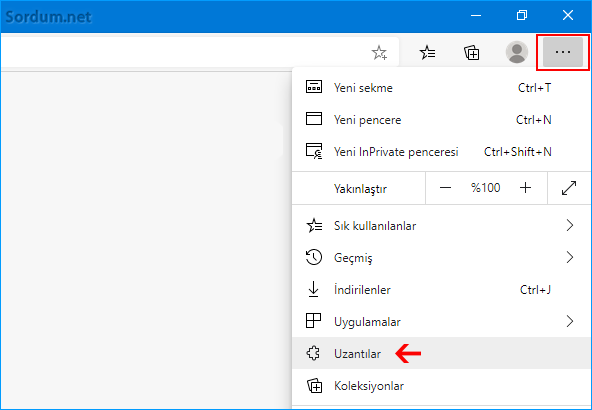
2. Yeni açılan sayfada sol alt köşede "Diğer Mağazalardan uzantılara İzin ver" butonunu açık konuma getirin. Bir uyarı penceresi belirecek ve "Microsoft, Üçüncü taraf mağazalardan yüklenen uzantıları doğrulamaz. Microsoft tarafından doğrulanan uzantıları almak için Microsoft EDGE eklentileri web sitesine gidin" yazısı belirecektir "İzin Ver" butonuna tıklayın.

Böylece artık Chome mağazasından dilediğiniz eklentiyi Microsoft EDGE de kullanabilirsiniz. burada bir hatırlatma daha yapalım ; Chrome Web Mağazası'ndan yüklediğiniz uzantılar Edge tarayıcısı için test edilmemişlerdir lakin yaptığım denemede herhangi bir soruna rastlamadım.
- Microsoft EDGE ye çeviri özelliği ekleyelim Burada
- Microsoft EDGE ye eklenti kuralım Burada
- Chrome de sağ tuşa Google çeviri eklentisi Burada
- Google chromede kişiler ve misafir kısayolu Burada
- EDGE Sayfa görüntüleme dilini değiştirelim Burada
- Microsoft EDGE ye eklenti kurulumunu yasaklayalım Burada
- Opera tarayıcısında Klavye kısayolları nasıl değiştirilir Burada
- Edge Tarayıcısında Güvenli DNS Nasıl Etkinleştirilir Burada
- Microsoft Edge ile indirme (Download) Yapılmasın Burada
- Microsoft Edge'ye yeni profil Eklemeyi yasaklayın Burada





Geri bildirim için teşekürler Emre
denedim ve bir eklenti kurdum. tabiki translate hiç sorun çıkmadı teşekkürler